
- •Введение
- •1. Теоретическая часть
- •1.1 Основные элементы экрана Excel
- •1.2 Структура электронной таблицы
- •1.3 Выделение ячеек
- •1.4 Ввод данных
- •1.5 Вставка, копирование, перемещение, очищение, удаление ячеек, строк и столбцов
- •Быстрое копирование, перемещение ячеек, вставка строк и столбцов
- •1.7. Относительное и абсолютное копирование формул
- •1.8 Окна и разбиение таблицы
- •1.9 Сортировка
- •1.10 Диаграммы
- •2. Практическая часть
- •2.1 Упражнение №1 - Создание книги
- •Технология работы
- •Запись формулы в строке формул
- •2.2 Упражнение №2 – Доход от продажи
- •Технология работы
- •2.3. Упражнение №3 – Построение диаграмм
- •Технология работы
- •2.4 Упражнение №4 - Социальное положение
- •Технология работы
2.4 Упражнение №4 - Социальное положение
Цель:
• использование функций СЕГОДНЯ, ГОД, МАКС, МИН, СРЗНАЧ, СЧЕТЕСЛИ, СУММЕСЛИ;
• форматирование ячеек;
• относительное копирование.
Задание:
1. Создайте книгу «Социальное положение» (рис. 5.1).
2. Вычислить возраст, используя функции категории ДАТА и ВРЕМЯ.
3. Найти средний, максимальный и минимальный возраст.
4. Определить количество женщин и количество рабочих.
5. Найти суммарную зарплату служащих.
6. Отсортировать таблицу так, чтобы фамилии располагались в алфавитном порядке.
7. Сохранить изменения в таблице.
Технология работы
1. Создайте книгу «Социальное положение». Соответствующая таблица приведена на рис. 5.1.
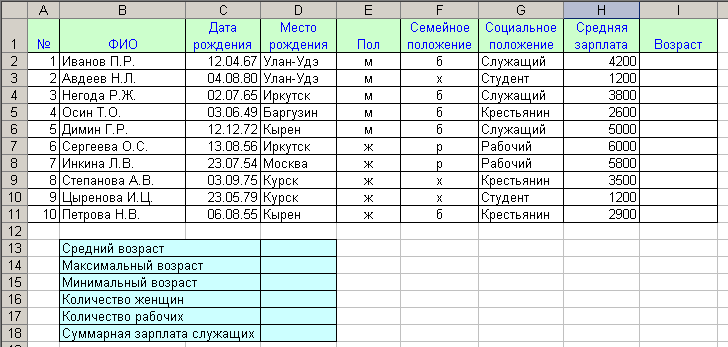
Рис. 5.1 – Книга «Социальное положение»
2. Для вычисления возраста:
Обычно, чтобы определить возраст человека, мы от текущего года отнимаем год его рождения. Следовательно, нам придется работать с данными типа Дата.
Для работы с такими данными в EXCEL имеется ряд стандартных функций, находящихся в категории ДАТА и ВРЕМЯ. Функция Сегодня этой категории позволяет вставить текущую дату.
Поскольку дата рождения и текущая дата дана в полном формате (день, месяц, год), а нам требуется только год, то необходимо его выделить (функция ГОД). Итак, возраст определится по формуле:
ГОД(СЕГОДНЯ ()) – ГОД(Дата рождения).
По формуле видно, что аргументом функции ГОД является функция СЕГОДНЯ, такая постановка в EXCEL называется вложенностью функций. Поэтому для ввода другой функции в качестве аргумента необходимо щелкнуть по кнопке выбора, расположенной в левой части строки формул (рис.5.2).
Придерживайтесь следующей технологии:
• установите курсор в соответствующую ячейку;
• в категории Дата и время мастера функций выберите функцию ГОД;
• для ввода в поле Дата_как_число функции СЕГОДНЯ нажмите кнопку выбора (рис.5.2) и в раскрывшемся списке функций выбрать функцию СЕГОДНЯ. Если функции в списке нет, то нажать опцию Другие функции и в новом окне мастера функций выбрать функцию СЕГОДНЯ;
• нажмите арифметический знак «-»;
• выберите функцию ГОД, используя опять кнопку выбора функций (рис.5.2);
• в качества аргумента второй функции ГОД введите адрес ячейки, в которой содержится дата рождения. Нажмите кнопку ОК;
• так как полученный результат выдается в формате Дата и время, то необходимо его изменить. Для этого установите формат Числовой и число десятичных знаков 0;

Рис.5.2 - Выбор вложенной функции
• скопируйте полученный результат в остальные ячейки столбца.
3. Средний, максимальный и минимальный возраст найдите с помощью изученных ранее функций.
4. Для определения количества женщин и количества рабочих воспользуемся функцией СЧЕТЕСЛИ категории Статистические, которая подсчитывает количество ячеек внутри диапазона, удовлетворяющих заданному критерию. Функция имеет следующий синтаксис:
=СЧЁТЕСЛИ(диапазон; критерий), где
диапазон — это заданный ряд данных, в котором нужно подсчитать ячейки;
критерий — это критерий (число, выражение или текст) который определяет, какие ячейки надо подсчитывать.
Для нахождения количества женщин, необходимо выделить диапазон данных в столбце Пол и в качестве критерия щелкнуть по ячейке с записью «ж» (рис.5.3).
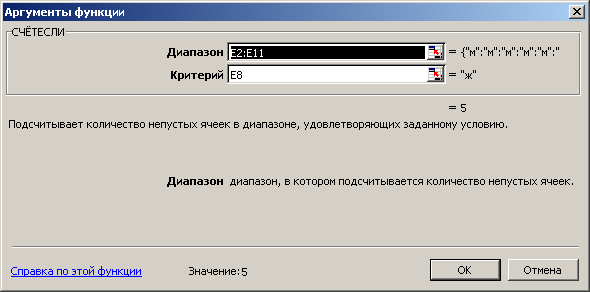
Рис.5.3 - Функция СЧЕТЕСЛИ
Таким же образом подсчитайте количество рабочих.
5. Для определения суммарной зарплаты служащих воспользуемся функцией СУММЕСЛИ категории Математические. Функция СУММЕСЛИ суммирует значения, удовлетворяющие определенному условию.
СУММЕСЛИ(интервал; критерий; сумм_интервал)
Интервал — это интервал ячеек, в которых проверяется критерий;
Критерий — это критерий (число, выражение или текст), который определяет, какая ячейка добавляется в сумму;
Сумм_интервал — это фактические ячейки для суммирования. Ячейки в сумм_интервал суммируются, только если соответствующие им ячейки в аргументе интервал удовлетворяют критерию. Если сумм_интервал опущен, то суммируются ячейки в аргументе интервал.
Следовательно, в качестве интервала выделим диапазон данных в столбце Социальное положение, в качестве критерия щелкнуть по ячейке с записью «Служащий», а в качестве Сумм_интервала - диапазон данных в столбце Ср.зарплата (рис.5.4).

Рис.5.4 - Функция СУММЕСЛИ
6. Отсортировать таблицу так, чтобы фамилии располагались в алфавитном порядке.
Итоговая таблица примет вид (рис.5.5).
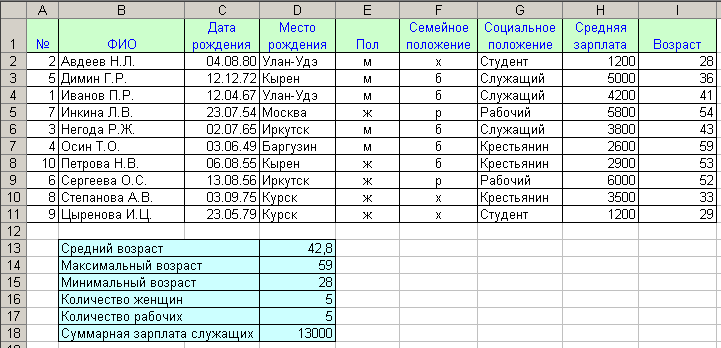
Рис. 5.5 - Итоговая таблица
7. Для сохранения изменений в таблице щелкните по соответствующей кнопке.
Задания для самостоятельного выполнения:
1. Подсчитать среднюю зарплату для всего списка работников.
2. Количество уроженцев заданной местности.
3. Суммарную зарплату рабочих, не имеющих семьи.
4. Количество работников, год рождения которых заканчивается на цифру 5.
5. Количество людей, родившихся летом.
6. Количество работников, возраст которых меньше среднего возраста.
Контрольные вопросы:
1. Допустим, что в столбце С задано подразделение работников некоторого предприятия, а в столбце Е – стаж их работы. Какую из функций СЧЕТЕСЛИ или СУММЕСЛИ нужно использовать, чтобы:
(1) определить количество работников, некоторого заданного подразделения;
(2) суммарный стаж работы работников заданного подразделения?
2. Допустим, что в столбце В задана квалификация работников, а в столбце Е – стаж их работы. Требуется ли использовать вложенные функции, чтобы найти средний стаж работников высшей квалификации?
3. Как можно выделить год рождения человека, если задана дата его рождения? Какую функцию Excel нужно использовать для этого?
4. Какие аргументы нужно записать в функции СЕГОДНЯ, чтобы определить дату сегодняшнего дня?
5. Есть ли в Excel возможность определить месяц и день по заданной дате?
Список литературы.
Коцюбинский А.О., Грошев С.В. Excel для бухгалтера в примерах. - М.: ЗАО «Издательский Дом «Главбух»». — 2003. - 240 с. — (Бухгалтерская панорама);
Данилова С.Д. Дамбаева С.В. Евдокимова И.С. Методические указания «Табличный процессор Microsoft EXCEL». - Бурятский Региональный Центр Федерации Интернет-Образования. г.Улан-Удэ, 2001г.
Лавренов С.М. Excel: Сборник примеров и задач. - М.: Финансы и статистика, 2003. - 336 с.: ил. - (Диалог с компьютером).
Содержание
1. Теоретическая часть.…………………………………...….…….3
1.1 Основные элементы экрана Excel..……………….…...…….3
1.2 Структура электронной таблицы.…………….…….…...…..4
1.3 Выделение ячеек …………….…………………….………...6
1.4 Ввод данных …………………….………………….………..7
1.5 Вставка, копирование, перемещение, очищение,
удаление ячеек, строк и столбцов……………………………….8
1.6 Формулы.…………………………...………………………..10
1.7 Относительное и абсолютное копирование формул...……16
1.8 Окна и разбиение таблицы...……………….……………….16
1.9 Сортировка ..………………………………………………...16
1.10 Диаграммы ..……………………….……………………….17
2. Практическая часть .…..……………………….………………..19
2.1 Упражнение №1 – Создание книги …..……….…………...19
2.2 Упражнение №2 – Доход от продажи …..……….………...30
2.3 Упражнение №3 – Построение диаграмм …..…….……….38
2.4 Упражнение №4 – Социальное положение …..….………..44
Список литературы …………………………………..….………..50
